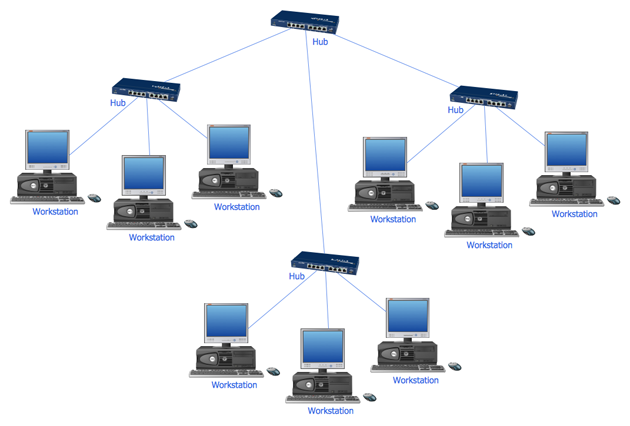- 21 способ ускорить интернет, если всё висит
- Как ускорить интернет на компьютере или смартфоне
- 1. Снизьте качество видео
- 2. Закройте лишние вкладки
- 3. Включите турборежим
- 4. Установите блокировщик рекламы
- 5. Избавьтесь от ненужных расширений браузера
- 6. Замените или отключите VPN
- 7. Удалите лишние программы
- 8. Отключите лишнюю технику от интернета
- 9. Обновите драйверы и операционную систему
- 10. Установите антивирус
- 11. Смените тарифный план
- 12. Смените провайдера
- Как увеличить скорость интернета, если вы пользуетесь Wi‑Fi
- 1. Поставьте пароль на Wi‑Fi‑сеть
- 2. Используйте стандарт 802.11ac
- 3. Переключитесь на Wi‑Fi 5 ГГц
- 4. Обновите прошивку маршрутизатора
- 5. Сбросьте роутер до заводских настроек
- 6. Правильно разместите маршрутизатор
- 7. Используйте репитеры
- 8. Смените маршрутизатор
- Как увеличить скорость мобильного интернета
- Как улучшить работу компьютерной сети
21 способ ускорить интернет, если всё висит
Чаще всего причиной медленного интернета является устаревший или неправильно настроенный маршрутизатор. Скорость также может падать, если вы нерационально используете Сеть. И наконец, виновником может быть недобросовестный провайдер.
Как ускорить интернет на компьютере или смартфоне
1. Снизьте качество видео
Если скорости интернета не хватает для стриминга видео, YouTube снижает качество автоматически. Но другие видеосервисы могут этого не делать. Если изображение в вашем онлайн‑кинотеатре замирает или тормозит, попробуйте выбрать более низкое качество видео. Это снизит чёткость, зато ускорит воспроизведение.
2. Закройте лишние вкладки
Большое количество открытых вкладок может снижать производительность компьютера и скорость браузера. Старайтесь закрывать страницы, которые не используете.
Для удобства часто посещаемые сайты можно добавить в закладки с помощью комбинации Ctrl + D. В Safari для этого нужно зажать плюс рядом с адресом страницы и выбрать «Закладки».
3. Включите турборежим
Некоторые браузеры поддерживают режим экономии трафика, или турборежим. Программа сжимает страницы и видео, из‑за чего на их загрузку уходит меньше времени. Эти инструкции помогут включить турборежим в популярных обозревателях: Chrome, Opera, «Яндекс.Браузер».
Настройки турборежима в «Яндекс.Браузере»
4. Установите блокировщик рекламы
Анимированные баннеры и другая реклама могут существенно влиять на скорость браузера. Подберите для своего устройства хороший блокировщик. Он избавит вас от надоедливых объявлений, а заодно и ускорит интернет.
5. Избавьтесь от ненужных расширений браузера
Различные плагины могут замедлять работу браузера, снижая тем самым скорость загрузки страниц. Если вы устанавливали расширения, удалите или отключите те из них, в которых не нуждаетесь. Это можно сделать в специальном разделе браузера.
- В Chrome откройте меню и нажмите «Дополнительные инструменты» → «Расширения».
- В Firefox и «Яндекс.Браузере» откройте меню и нажмите «Дополнения».
- В Opera нажмите на три точки в нижнем левом углу и выберите «Расширения».
- В Edge откройте меню и нажмите «Расширения».
6. Замените или отключите VPN
Если вы используете VPN или прокси, отключите их и проверьте, изменилась ли скорость. Если она заметно вырастет, попробуйте сменить VPN или прокси‑сервис либо по возможности обходитесь без него.
7. Удалите лишние программы
Некоторые приложения интенсивно нагружают интернет‑канал даже в фоновом режиме. Вычислите их и удалите с устройства. Как минимум зайдите в настройки каждого такого приложения и ограничьте использование Сети, если для этого есть подходящие опции.
Чтобы узнать, какие программы нагружают Сеть в Windows, откройте «Монитор ресурсов» (Ctrl + Alt + Del → «Диспетчер задач» → «Производительность» → «Открыть монитор ресурсов» → «Сеть»).
В macOS то же самое можно увидеть в утилите «Мониторинг системы» (Finder → «Программы» → «Утилиты» → «Мониторинг системы» → «Сеть»).
А приложение My Data Manager покажет эксплуататоров Сети в Android или iOS.
8. Отключите лишнюю технику от интернета
Чем больше устройств использует домашнюю сеть, тем медленнее она работает на каждом из них. Не забывайте об этом. При нехватке скорости старайтесь отключать от интернета гаджеты, которыми вы не пользуетесь в данный момент.
9. Обновите драйверы и операционную систему
Новые версии ОС и драйвера сетевой карты тоже могут обеспечивать более высокую скорость и стабильность Сети. Проверьте в настройках наличие обновлений для операционной системы. Что касается драйверов, проще всего обновить их автоматически с помощью Driver Booster либо аналогичных программ. Такие утилиты сами сообщают, если драйвер нуждается в обновлении.
10. Установите антивирус
Вредоносные и рекламные программы также могут замедлять браузер и нагружать Сеть. Воспользуйтесь антивирусом, чтобы проверить систему и удалить нежелательные объекты.
11. Смените тарифный план
Измерьте скорость интернета с помощью специальных сервисов. Если она совпадает с обещаниями провайдера, но слишком медленная для вас, задумайтесь над переходом на более быстрый тарифный план.
Но помните, что скорость по Wi‑Fi может быть ниже из‑за недостаточной мощности роутера и других факторов, которые не зависят от провайдера. К примеру, при тарифе 100 Мбит/с маршрутизатор может выдавать только 60 Мбит/с, а то и меньше.
Поэтому обещания провайдера лучше сравнивать со скоростью проводного подключения. Для этого перед измерением достаточно вставить интернет‑кабель напрямую в компьютер.
12. Смените провайдера
Если скорость вашего интернета ниже обещанной провайдером и ничего не помогает, обратитесь в поддержку. Если специалисты не решат эту проблему, подумайте над сменой провайдера.
Как увеличить скорость интернета, если вы пользуетесь Wi‑Fi
1. Поставьте пароль на Wi‑Fi‑сеть
Если не защитить домашнюю сеть, к ней смогут подключаться посторонние. Представьте, что станет со скоростью, если соседи будут использовать торренты или смотреть видео через ваш роутер. Поэтому зайдите в настройки маршрутизатора, откройте раздел беспроводных сетей и установите пароль, если не сделали этого ранее.
Чтобы попасть в настройки, введите в браузере 192.168.1.1, 192.168.0.1 или другой адрес, указанный на нижней стороне роутера. Там же должны быть логин и код доступа, необходимые для входа.
2. Используйте стандарт 802.11ac
Если в настройках маршрутизатора доступен современный стандарт Wi‑Fi 802.11ac, активируйте его. Если нет, переключитесь на 802.11n — менее быстрый, но тоже актуальный режим.
3. Переключитесь на Wi‑Fi 5 ГГц
Если у вас двухдиапазонная модель роутера, попробуйте переключиться в его настройках на частоту 5 ГГц. В этом диапазоне Wi‑Fi работает быстрее, но с меньшей зоной покрытия.
Вы также можете включить две параллельные сети, одна из которых будет работать в стандартном диапазоне 2,4 ГГц, а другая — в диапазоне 5 ГГц.
4. Обновите прошивку маршрутизатора
Разработчики постоянно оптимизируют ПО. Поэтому на свежей прошивке роутер может работать быстрее. Инструкцию по обновлению своей модели ищите на официальном сайте производителя или в приложении для вашего роутера.
5. Сбросьте роутер до заводских настроек
Скорость интернета может упасть из‑за сбоя в программной части маршрутизатора. Если вы заметили её резкое снижение, сначала перезапустите роутер. Если не поможет, попробуйте сбросить устройство с помощью кнопки Reset и настроить его заново.
6. Правильно разместите маршрутизатор
Во многом скорость Wi‑Fi‑сети зависит от места размещения роутера. Чем ближе он находится к устройству‑приёмнику и чем меньше физических преград между ними, тем лучше. Найти оптимальное место можно только опытным путём. Обычно роутер размещают ближе к центру квартиры или дома, чтобы сигнал охватывал все комнаты одинаково.
7. Используйте репитеры
Если у вас слишком большое помещение, мощности роутера может не хватать. В такой ситуации помогут повторители сигнала. Их также называют ретрансляторами и репитерами. Вы можете купить и установить повторители между маршрутизатором и отдалёнными комнатами. А если у вас остался старый роутер, можете сделать репитер из него.
8. Смените маршрутизатор
Чтобы ваша домашняя сеть была максимально быстрой, желательно использовать современный роутер. Если ваше устройство не поддерживает диапазон 5 ГГц и стандарт 802.11ac, а его мощности не хватает для вашей квартиры, возможно, стоит сменить маршрутизатор на новый.
Как увеличить скорость мобильного интернета
Проверьте: возможно, вы подключаетесь к мобильному интернету через 3G, но ваше устройство поддерживает более быстрый стандарт LTE (4G). Зайдите в настройки, найдите раздел беспроводных сетей и посмотрите доступные режимы. Если среди них есть LTE и он неактивен, переключитесь на него.
Как улучшить работу компьютерной сети
Если вы хотите повысить производительность домашней сети или сложной системы, которая включает несколько мест в корпоративной структуре, есть несколько простых способов для повышения производительности сети.
Даже беспроводные сети могут быть доработаны для увеличения их эффективности. На самом деле существует много способов, чтобы начать этот процесс; некоторые из них уникальны для конкретной сетевой конфигурации, в то время как другие относятся как раз к любому типу сетевой установки.
Но, при подходе к повышению производительности сети, должен быть здравый смысл — это всегда иметь стратегию резервного копирования. Это поможет обеспечить вашу сеть продолжать функционировать, даже если некоторые события негативно будут влиять на общую сеть. Например, малый бизнес может выбрать, чтобы настроить его внутренние компьютерные сети с использованием как первичного, так и вторичного сервера. На протяжении дня, данные, зафиксированные на основном сервере также будут копироваться на вторичный блок. В случае сбоя основного сервера по каким-либо причинам вторичный сервер автоматически переходит в рабочий режим, что позволяет сети оставаться активной не более чем через несколько секунд, когда происходит переключение на дополнительный сервер.
Вместе с сервером резервного копирования, также хорошей идеей будет — это убедиться, что у вас есть резервный источник питания. Сбои питания могут привести к потере данных, которые должны быть введены повторно, а также могут вызвать некоторые проблемы с различным типом оборудования. Вместо того, чтобы рисковать вашими данными или оборудованием, инвестируйте в то, что известно как источник бесперебойного питания или UPS. Устройства этого типа могут обеспечить работу в любом месте от нескольких часов до целого дня питая всю вашу систему. Многие настроены таким образом, что механическая активация не требуется; вместо этого, они активируются как только будет потеряно питание от основной системы.
Ещё одной важной стратегией в повышении производительности сети — это архивировать данные, которые больше не находятся в активном использовании. Высвобождение ресурсов в сети будет легче выполнять команды с любой станции, подключенной к компьютеру сети, что позволяет пользователям делать свою работу быстрее. Но, всегда убеждайтесь, что архивные данные могут быть доступны и даже перезагрузка при необходимости должна выполняться с относительной легкостью.
В то же время, производительность сети может упасть, если рост Вашего бизнеса накладывает дополнительную нагрузку на оперативную память (ОЗУ), это присуще любой сети. Это может произойти, когда вы добавите больше рабочих мест как узлы в сети. По этой причине, это хорошая идея, чтобы всегда оценивать вашу текущую память перед добавлением сетевых компьютеров, и убедитесь, что у вас достаточно памяти для каждой станции, чтобы они могли быть в активном использовании все одновременно.
Регулярное техническое обслуживание оборудования является также ключом к поддержанию работы сети на оптимальном уровне. Даже такая простая вещь, как изношенный кабель может замедлить обработку команд. Проверяйте всё оборудование на постоянной основе, и отремонтируйте или заменяйте любой компонент, который больше не предоставляет уровень эффективности который требуется, чтобы выполнять хорошо свою работу.
Есть много других способов улучшить производительность сети, которые связаны с особенностями сети. Убедитесь, что температура вокруг ключевых компонентов сети держится в пределах рекомендаций производителя. Проводите на регулярной основе испытания различных протоколов, таких как протоколы передачи файлов, чтобы убедиться, что они не мешают другим функциям, что может создать паузу в выполнении команд. Прежде всего, на регулярной основе проводите ремонт вашей сети, а также устранение часто возникающих проблем. Это позволит сохранить сеть работающей без сбоев, и сделать это можно исправив локализованные проблемы, прежде чем они будут иметь шанс поставить под угрозу всю сеть.